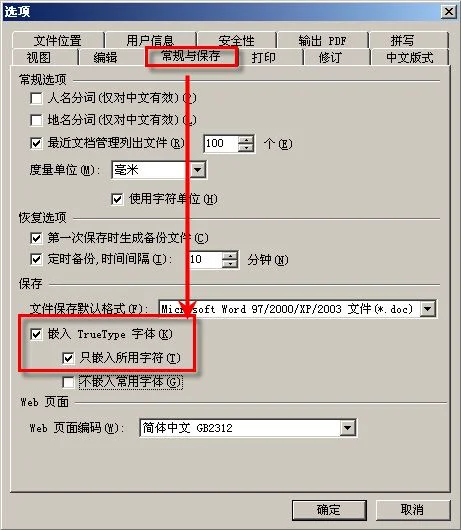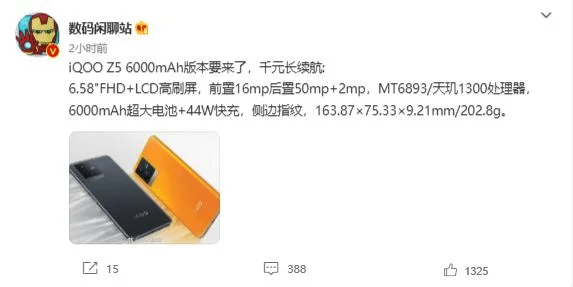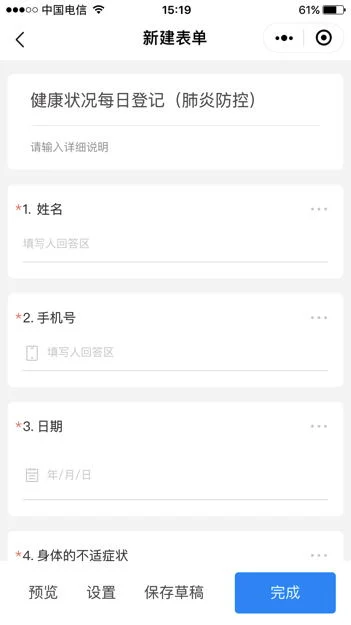在Excel中录入好数据以后都需要对数据进行统计 ,其中筛选是用得不少的功能,筛选国恨很经常的需要复制粘贴筛选后的结果,但有很多朋友都不太会。接下来是小编为大家带来的excel2010 复制粘贴筛选后的结果教程,希望对你有用。
excel2010 复制粘贴筛选后的结果教程
复制粘贴筛选后的结果步骤1:首先我们要进行数据筛选,数据筛选大家都了解,因为只有在筛选数据时才会碰到这样的问题,那么我们直接进入主题,数据筛选好之后我们要对F列拷贝的L列,由于标题是上的数据时乱的,有些行是隐藏的,所以我们直接拷贝到L列会被隐藏掉的,那么怎么做才能显示正常呢?
复制粘贴筛选后的结果步骤2:那么我们选择F列的测试路径“三网”,讲这一项拷贝到L列备注中去,首先要复制数据,选择所有需要拷贝的该列数据,邮件点击复制或者ctr+c;
复制粘贴筛选后的结果步骤3:复制成功后,我们不急于粘贴,因为直接粘贴会隐藏部分数据,大家操作过的都知道。主要的技巧也在这里;主要有三步:
1. 按住ctrl+;
2. 按住F5
3. 选择和查找、定位条件
复制粘贴筛选后的结果步骤4:下面是选择F5和定位条件的步骤,如果是ctrl+;那么可以直接粘贴到后面列中即可;
复制粘贴筛选后的结果步骤5:在定位条件中选择“可见单元格”,可见单元格式对可见区域的操作;
复制粘贴筛选后的结果步骤6:然后在备注列下第一行右键选择粘贴,就对可见区域的数据进行粘贴;
复制粘贴筛选后的结果步骤7: 最后,粘贴后数据全部拷贝到备注列,没有缺少任何行数据,如果正常拷贝粘贴的话大家可以试下,是不行的,只有通过粘贴到别的表格在倒腾过来,比较麻烦。
看了excel2010 复制粘贴筛选后的结果教程还看了:
1.怎么取消显示Excel2010复制时的粘贴选项
2.excel复制筛选后的表格教程
3.excel2013如何快速选中复制筛选出来的数据
4.excel 2010自动筛选的使用教程
5.怎么使用excel2010的筛选功能
6.Excel2010如何使用选择性粘贴
7.excel2010怎么打开粘贴选项按钮